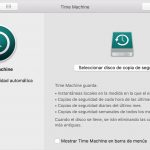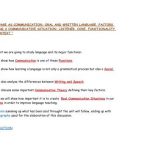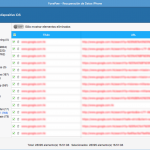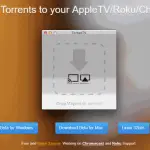Time Machine es un software de copia de seguridad incorporado en tu Mac. Con Time Machine, puedes crear fácilmente una copia de seguridad de la información de tu Mac. Es esencial crear copias de seguridad de tu Mac para preservar tu información y tus datos, por si algo sale mal. Time Machine es muy fácil de usar, y sólo requiere unos pocos momentos de tu tiempo. A pesar de lo beneficioso que es Time Machine, no es perfecto.
Algunos usuarios han informado que aunque Time Machine ofrece una solución innovadora y sencilla para crear copias de seguridad, puede haber un problema cuando los usuarios intentan vaciar la unidad de copia de seguridad conectada al Mac. En pocas palabras, cuando intentan vaciar la Papelera, ésta se niega a vaciarse o se queda atascada, mostrando repetidamente este mensaje: «Preparando para vaciar la Papelera…». Si dejas esto en paz, es posible que después de horas, o incluso un día, tu Papelera se vacíe, pero no hay garantía de ello.
Este es un problema bastante problemático, probablemente causado por un bicho. El software no es perfecto, y los errores tienden a aparecer a menudo. Este es un problema común de fallos. Es probable que este problema ocurra cuando intentas eliminar manualmente las copias de seguridad para ganar espacio en el disco duro o cuando una copia de seguridad antigua se corrompe cuando Time Machine intenta realizar tareas domésticas. Es común que este problema ocurra en Mac OS Mountain Lion, Mavericks Sierra, El Capitán y algunas otras actualizaciones.
Por suerte, hay algunos métodos que puede llevar a cabo para solucionar este problema. Para empezar y eliminar fácilmente las copias de seguridad de Time Machine de tu Mac, sigue las sencillas instrucciones que aparecen a continuación.
Usar la terminal para borrar manualmente las copias de seguridad de la máquina del tiempo
Este método requiere el uso de la línea de comando. La línea de comandos es una interfaz de texto, que acepta comandos de usted, que luego se envían al sistema operativo para ejecutarse. La línea de comandos es una herramienta muy poderosa, capaz de realizar fácilmente tareas en su sistema. En tu Mac, la línea de comandos existe en Terminal.
Para poder llevar a cabo este método tendrás que usar la fuerza de borrado en la Terminal. Antes de saltar a este método, hay algo que debes tener en cuenta. Debes introducir los siguientes comandos con precisión, ya que la línea de comandos distingue entre mayúsculas y minúsculas. Además, si introduces un comando incorrectamente, podrías terminar borrando inadvertidamente los archivos de tu sistema que realmente necesitas. La terminal no pedirá confirmación y borrará automáticamente los archivos. Por eso debes tener mucho cuidado al utilizar el método que se describe a continuación. Este método es el más adecuado para los usuarios avanzados. Teniendo esto en cuenta, sigue las instrucciones siguientes para empezar y usa Terminal para eliminar manualmente tus copias de seguridad de Time Machine.
1. Conecta tu unidad de Time Machine a tu Mac.
2. Por ahora, detenga todas las copias de seguridad existentes de Time Machine .
3. Lanzamiento Terminal . Para ello, puedes utilizar Spotlight , haciendo clic en el icono de la lupa en la esquina superior derecha de la pantalla. Escribe Terminal en la barra de búsqueda y pulsa la tecla Introducir/devolver .
4. Ingresa el siguiente comando, para cambiar el directorio actual a la unidad de respaldo de Time Machine,
cd /Volúmenes/(nombre del disco de copia de seguridad)/.Basuras/
5. Confirma que estás en la ubicación correcta listando el contenido de la carpeta .Trashes/ . Esto debería mostrar una subcarpeta 501 . La subcarpeta 501 contendrá los archivos Backups.backupdb . Puedes comprobar fácilmente que estás en la ubicación correcta, usando sudo , de la siguiente manera,
sudo ls 501/
Nota: En algunas raras situaciones, no verás la carpeta 501, o puede que se llame de otra manera. Es posible que . La basura puede contener los archivos de backupdb. Si este es el caso, entonces simplemente eliminarías el contenido en la ubicación .Trashes/ en su lugar. Para facilitar la tarea, este tutorial se centra en la carpeta .Trashes/501 .
6. Borra el contenido de la carpeta .Trashes 501 , usando el comando rm , de la siguiente manera,
sudo rm -rf 501/Backups.backupdb/
Nota: Debes asegurarte de introducir este comando con precisión, para poder borrar el archivo correcto. Esto se debe a que el comando rm no pedirá confirmación, y borrará automáticamente sus archivos.
7. Puede que se le pida que introduzca su contraseña administrativa. Por favor, hágalo, en consecuencia.
Eso es todo lo que se necesita. La terminal comenzará a borrar los archivos. Aunque parezca que no ocurre nada, los archivos se borrarán en cualquier lugar dentro de 2 a 15 minutos. El proceso no tomará más de 15 minutos, y es por eso que este método es preferido sobre el uso de la GUI para vaciar la Papelera, que como se dijo anteriormente, podría tomar hasta un día completo.
Después de que el proceso se haya completado, puedes cerrar la Terminal. A continuación, puedes confirmar que la Papelera funciona como debería, vaciándola como habitualmente lo harías en el Finder de Mac OS X. Si la razón por la que borraste las copias de seguridad antiguas de Time Machine fue porque querías liberar espacio en tu disco, entonces deberías considerar la posibilidad de particionar tu unidad de copia de seguridad. Esto asegurará que se reserve una sección para tus copias de seguridad de Time Machine, mientras que el resto del espacio se dedica al almacenamiento directo de archivos. Si particionas tu disco, no habrá necesidad de eliminar manualmente las copias de seguridad de Time Machine en tu sistema. Esto evitará que se produzca el problema de la Papelera mencionado anteriormente.
Como ya se ha dicho, hay que tener mucho cuidado al llevar a cabo el método anterior. Este método está dirigido a usuarios avanzados, ya que los usuarios novatos pueden eliminar inadvertidamente sus datos personales. Sin embargo, si usted es un usuario novato y prefiere utilizar este método, puede hacerlo, siempre y cuando sea cuidadoso y siga las instrucciones exactamente como se le indique. Como puedes ver, Terminal es una herramienta extremadamente poderosa, que es capaz de hacer varias tareas del sistema mucho más fáciles. Sin embargo, debes tener cuidado al usar esta poderosa, pero sensible herramienta. Nunca entres en un comando sin conocer todas sus capacidades.